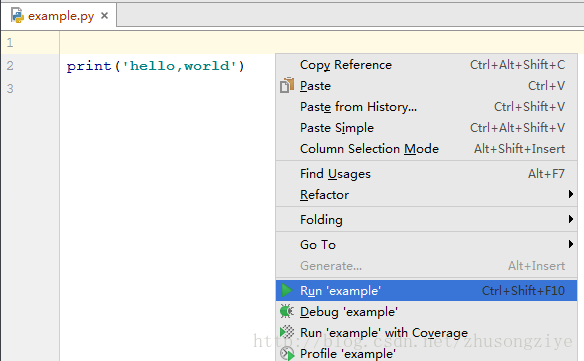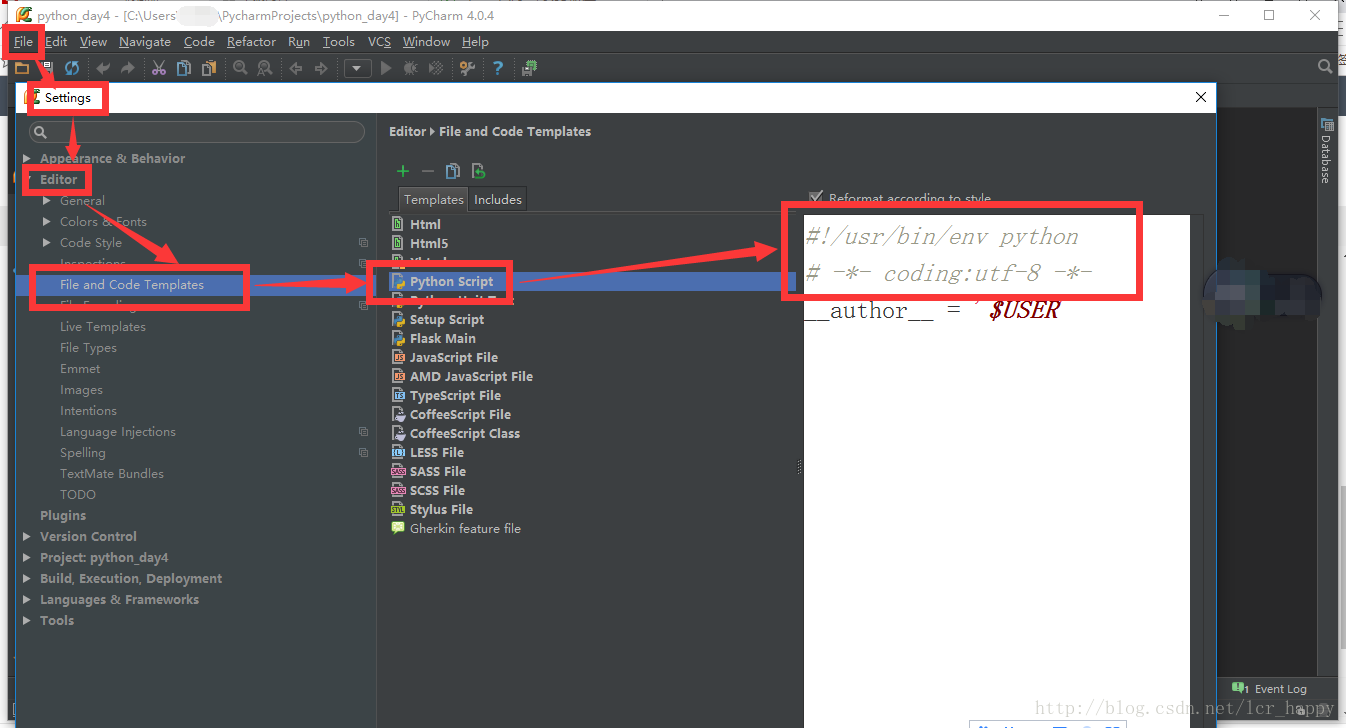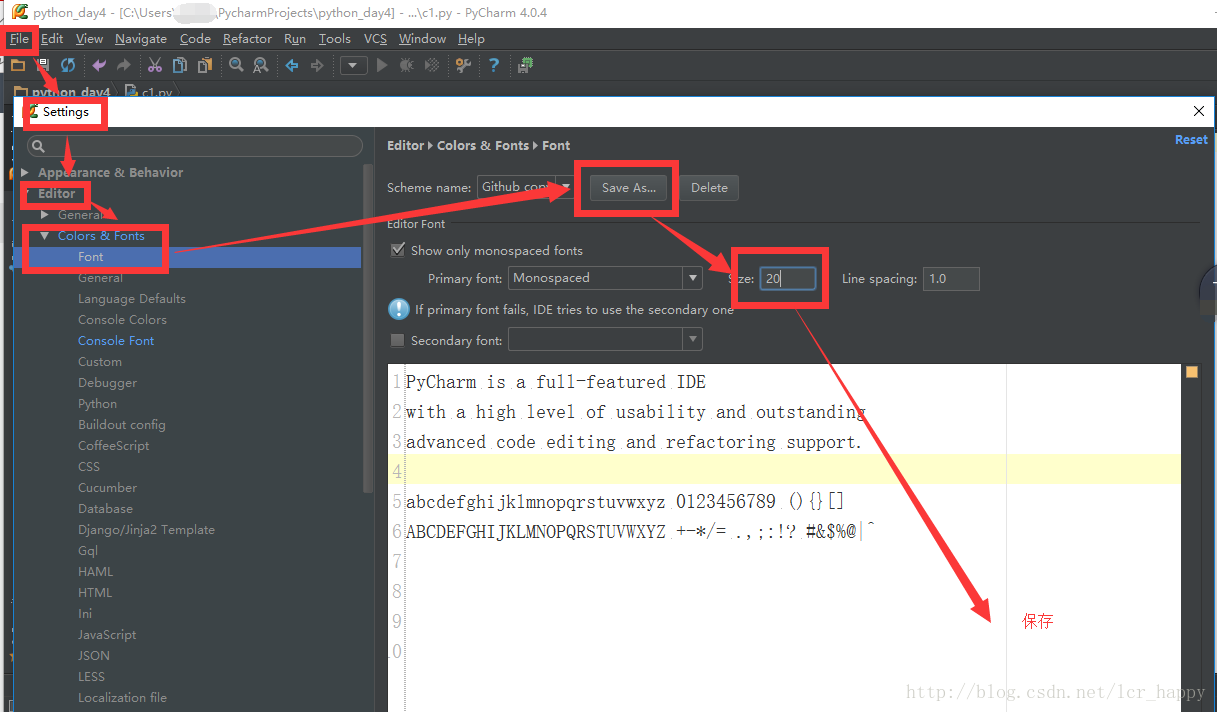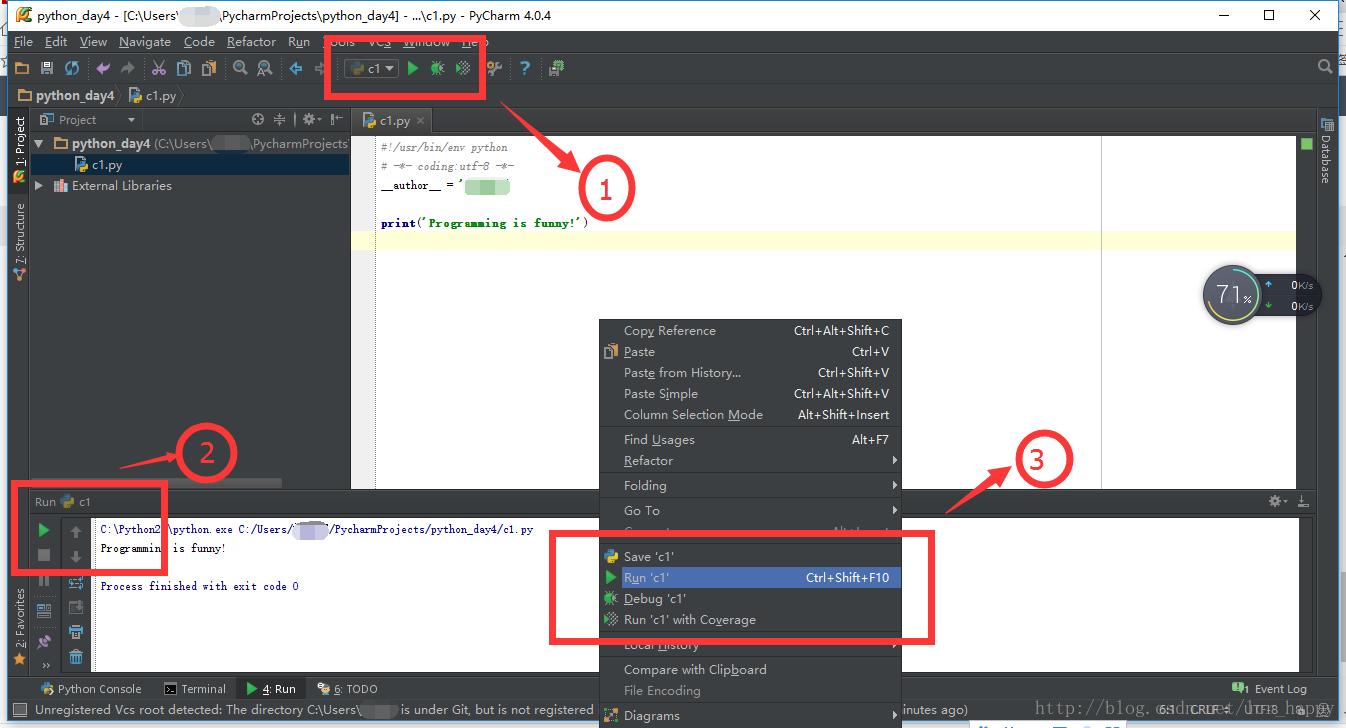Pycharm简单使用教程
转自https://blog.csdn.net/qq_40130759/article/details/79421242
1、下载pycharm
pycharm是一种Python IDE,能够帮助我们在编写代码时提高效率。
网上提供的有专业版和教育版之分。- 1
- 2
- 专业版是收费的,功能更全面点。
- 教育版或社区版是阉割版本,但它是免费的。
2、pycharm的安装
比较简单,官网下载- 1
备注:
刚下载好的pycharm无法运行程序“ Cannot start process, the working directory…”,
两种解决方法
1.选择Run-Edit configurations。然后点击Environment左边的向下箭头,会显示出Working directory,删除或者设置成合适dircotry就可以。
2.选择file-setting-project interpreter,选择合适的python版本
3、新建Python工程
选择create new project,选择保存位置,并命名。打开界面是这样的:
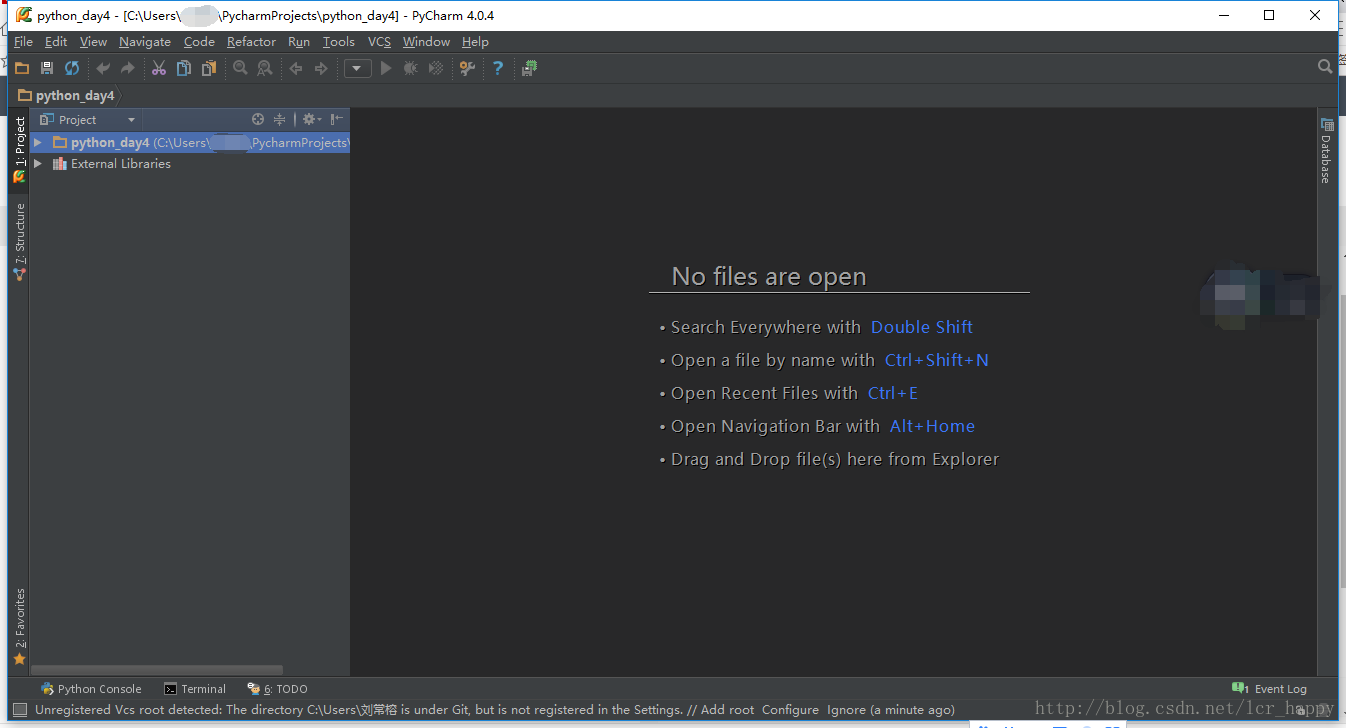
安装好软件之后,我们开始创建第一个项目,界面如下
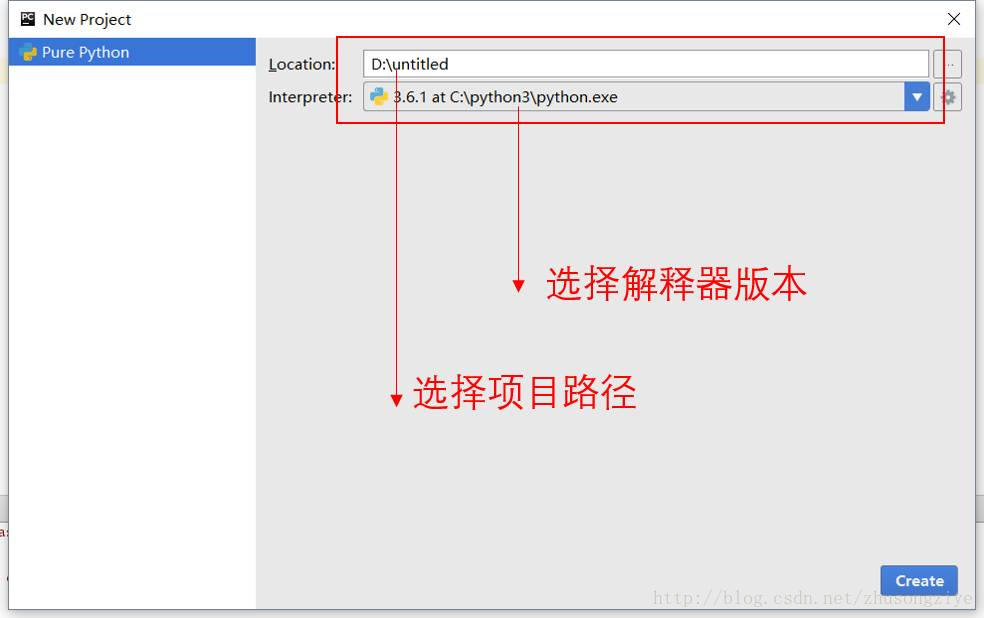
左侧导航栏选择 Pure Python ,右侧的 Location 选择项目的路径, Interpreter 通过下拉栏选择 Python版本 ,这里直接使用 Python 的安装路径即可。
选择完成之后,点击 Create 按钮,进入界面。这时就可以创建文件了,步骤如下图所示:
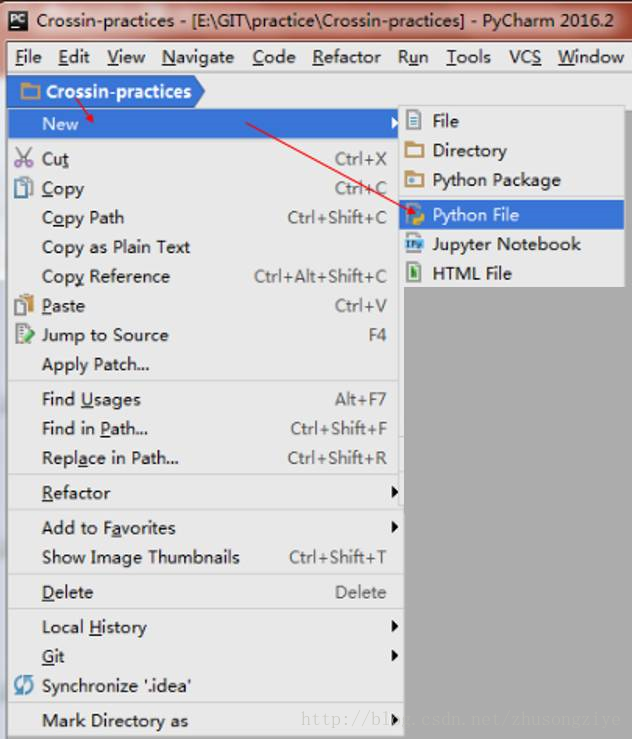
这里我们以刚刚创建的 Crossin-practices 文件夹为例,依次点击
Crossin-practices → New → Python File
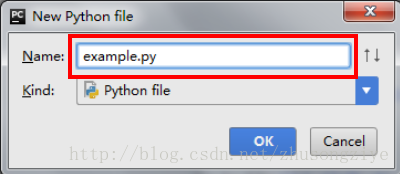
在 Name 一栏输入文件名即可,记得添加 .py 后缀,点击 OK 之后就可以开始写下
print('hello,world')- 1
然后在界面点击 右键 → Run example
得到了如下的结果
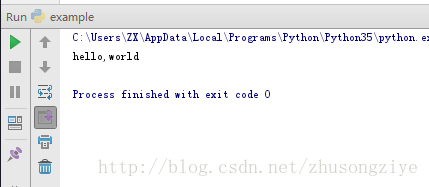
对于同一个脚本,第一次运行使用 右键 → Run example ,之后可以直接点击右上角或者左下角的 绿三角 。如下图:
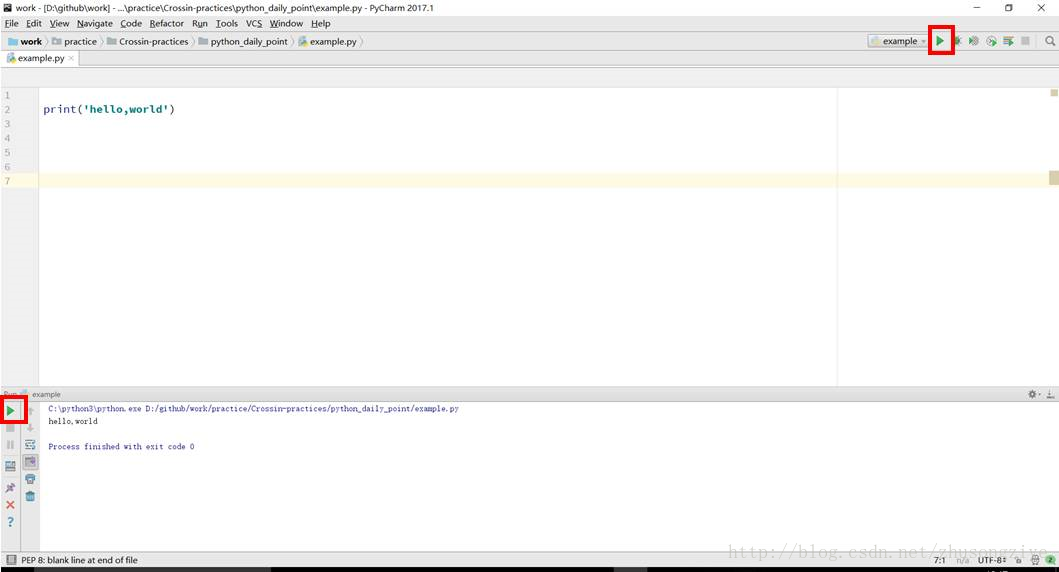
注意:更改文件运行的时候,三角和快捷键运行项目不会自动更改。所以常会运行了错误的文件而没发现。所以我们推荐第一次运行使用右键的方式,将脚本切换之后再使用绿三角。
到此,建立项目,运行脚本文件的流程都介绍完毕了
4、pycharm使用前的一些简单设置
- 模板
为了便于不用每次都输入
#!/usr/bin/env python
# -*- coding:utf-8 -*-- 1
- 2
我们可以在模板中直接加入这两句,以后每次新建Python文件这两句就已经在文件开头了。具体设置为:
打开file->settings->Editor->file and code template->python script
然后在模板内输入上面两行代码保存即可。
- 文字大小和颜色和风格
打开file->settings->Editor->Colors & Fonts
file-settings-appearance-theme-选择自己需要的风格
先单击save as,然后在size里面输入适合的大小,根据自身需要。
运行
在pycharm里面,我们不用借助windows下的cmd来运行程序了,pycharm直接提供了运行功能。在编写好程序之后我们有三种方法可以运行:工具栏中的run,如果没有显示Toolbar,可以在view里面找到Toolbar并勾选。
在运行结果旁边也提供了run按钮。
直接单击鼠标右键然后单击run
Pycharm简单使用教程的更多相关文章
- OpenMP的简单使用教程
转自:http://binglispace.com/2015/01/09/openmp-intro/ OpenMP的简单使用教程 今天有幸参加了一个XSEDE OpenMP的workshop讲座,真是 ...
- 程序员,一起玩转GitHub版本控制,超简单入门教程 干货2
本GitHub教程旨在能够帮助大家快速入门学习使用GitHub,进行版本控制.帮助大家摆脱命令行工具,简单快速的使用GitHub. 做全栈攻城狮-写代码也要读书,爱全栈,更爱生活. 更多原创教程请关注 ...
- knockout简单实用教程3
在之前的文章里面介绍了一些KO的基本用法.包括基本的绑定方式,基本的ko的绑定语法包括text绑定,html绑定等等(如有不明请参照上两篇文章),下面呢介绍一下关于ko的其他方面的知识.包括比较特殊绑 ...
- GitHub这么火,程序员你不学学吗? 超简单入门教程 【转载】
本GitHub教程旨在能够帮助大家快速入门学习使用GitHub. 本文章由做全栈攻城狮-写代码也要读书,爱全栈,更爱生活.原创.如有转载,请注明出处. GitHub是什么? GitHub首先是个分布式 ...
- sea.js简单使用教程
sea.js简单使用教程 下载sea.js, 并引入 官网: http://seajs.org/ github : https://github.com/seajs/seajs 将sea.js导入项目 ...
- vim简单使用教程【转】
vim的学习曲线相当的大(参看各种文本编辑器的学习曲线),所以,如果你一开始看到的是一大堆VIM的命令分类,你一定会对这个编辑器失去兴趣的.下面的文章翻译自<Learn Vim Progress ...
- 简单脱壳教程笔记(2)---手脱UPX壳(1)
本笔记是针对ximo早期发的脱壳基础视频教程,整理的笔记. ximo早期发的脱壳基础视频教程 下载地址如下: http://down.52pojie.cn/%E5%90%BE%E7%88%B1%E7% ...
- 【git】git简单使用教程
git的简单使用教程: 1.安装git bash客户端 2.打开git bash,cd到需要存储代码的路径下, 执行:git clone -b deploy ssh://git@gitlab.xxxx ...
- Flyway 简单入门教程
原文地址:Flyway 简单入门教程 博客地址:http://www.extlight.com 一.前言 Flyway 是一款开源的数据库版本管理工具,它更倾向于规约优于配置的方式.Flyway 可以 ...
随机推荐
- Refseq,accssion #,gi ,Ensembl的关系
accession编号的分子类型代号: Ensembl是2000年就开始开发的基因组自动注释软件,起初是只对真核生物基因组,2009年后开始对植物,细菌等开放.既然要注释,就要有注释对象(基因,转录本 ...
- 开机自动mount
root权限编辑:/etc/fstab vim /etc/fstab #当前系统里的唯一标志 挂载到什么地方 文件系统类型 选项 是否dump # <fi ...
- [BZOJ1721][Usaco2006 Mar]Ski Lift 缆车支柱
Description Farmer Ron in Colorado is building a ski resort for his cows (though budget constraints ...
- 求职之路共分享——亲身面试题(一) 1/三层与MVC区别
转自http://www.cnblogs.com/ndxsdhy/archive/2011/08/04/2127908.html 觉得这篇文章挺容易理解的, http://www.cnblogs.co ...
- Rancher+K8S部署手册
目前创建K8S集群的安装程序最受欢迎的有Kops,Kubespray,kubeadm,rancher,以及个人提供的脚本集等. Kops和Kubespary在国外用的比较多,没有处理中国的网络问题,没 ...
- hackerrankWeek of Code 32
hackerrankWeek of Code 32 A.Duplication B.Fight the Monsters! C.Circular Walk D.Geometric Trick E.Ba ...
- 使用springmvc时报错org.springframework.beans.NullValueInNestedPathException: Invalid property 'department' of bean class [com.atguigu.springmvc.crud.entities.Employee]:
使用springmvc时报错 org.springframework.beans.NullValueInNestedPathException: Invalid property 'departmen ...
- npm install 时总是报phantomjs-prebuilt@2.1.14安装失败
在npm install时总是报如下错误, 尝试单独安装:npm install phantomjs-prebuilt@2.1.14 还是报错 Please report this full log ...
- JT809 加密解密算法
平台对接标准上说“在数据包发送之前,二进制数据包与伪随机序列按字节进行异或运算.加密算法如下:用N模伪随机序列发生器产生伪随机字节序列.将待传输的数据与伪随机码按字节进行异或运算”下面代码是C语言的代 ...
- yii2:多条件多where条件下碰到between时,between语句如何处理呢?
yii2:多条件多where条件下碰到between时,between语句如何处理呢? 我有一张表:id,name,telphone,ticket_no,status,create_time等字段, ...